Как да инсталирате емулатор за iphone

Apple не позволява емулаторите да се показват в App Store, но днешната статия ще ви покаже 4 други начина да ги инсталирате на вашия iPhone или iPad.

Мобилните игри са добри, но не достигат върховете на класическите заглавия Game Boy, Nintendo 64 или PlayStation. Ако искате да играете тези игри на вашия iPhone, трябва да инсталирате емулатор за iOS.
Apple не позволява емулаторите да се показват в App Store, но днешната статия ще ви покаже 4 други начина да ги инсталирате на вашия iPhone или iPad. Най-хубавото е, че повечето от тези методи са безплатни и никой не изисква първо да направите джейлбрейк на вашия iPhone.
Обяснени емулатори и ROM
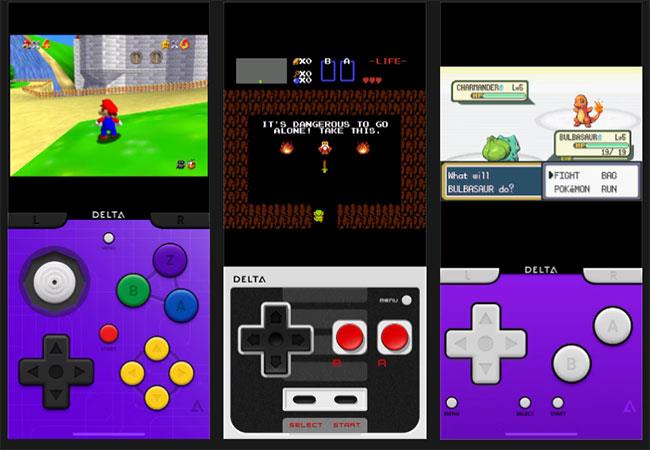
Емулаторът е част от софтуера, който симулира компютърна система, като стари конзоли за видеоигри. Например, ако искате да играете игри на Nintendo DS на вашия iPhone, трябва да инсталирате емулатор на Nintendo DS.
Имате нужда и от ROM за играта, която искате да играете. ROM е софтуерната версия на видео игра. Можете да използвате един и същ ROM с множество емулатори, стига оригиналната игра да работи с конзолата, която емулирате.
Докато емулаторите са с отворен код, което ги прави безплатни и законни за използване, ROM са малко по-сложни. Ако вече притежавате игра, в някои случаи можете да създадете ROM версия на тази игра за лична употреба. Въпреки това, предишен често задаван въпрос за Nintendo предполага, че използването на ROM на игри, разработени от компанията, по каквато и да е причина е против закона.
Споделянето на ROM с някой друг е престъпление, но въпреки това много хора го правят. Всичко, от което се нуждаете, е бързо търсене в Google , за да намерите какъвто и да е ROM, който търсите. След това можете да ги изтеглите на вашия iPhone, за да ги отворите с емулатора по ваш избор. Имайте предвид обаче, че това не е препоръчително
Кой е най-добрият емулатор за iOS?
Преди да ви покажем как да инсталирате емулатор на вашия iPhone или iPad, може да искате да знаете препоръчителните iOS емулатори. Ето най-популярните емулатори за iOS или iPadOS:
Delta е може би най-добрият емулатор за iOS, с поддръжка за много конзоли Nintendo, включително Game Boy Advance, N64 и Nintendo DS (за абонати на Patreon за разработчици на Delta). Най-добрият начин да инсталирате Delta е да използвате AltStore, който е четвъртият метод, описан по-долу.
Как да инсталирате iPhone емулатор без да използвате App Store
Apple не разрешава емулатори в App Store, поради което е много по-лесно да инсталирате емулатори на устройства с Android . Въпреки това има много други начини за инсталиране на емулатори на iPhone, без да използвате App Store.
Ето 4 начина да получите емулатор на вашия iPhone или iPad, от най-простия до най-сложния. Най-простият метод е и най-малко надежден; За да си спестите малко разочарование, може да искате да преминете направо към последната опция, като използвате AltStore, която е най-надеждната безплатна опция.
1. Изтеглете емулатора от алтернативен магазин за приложения
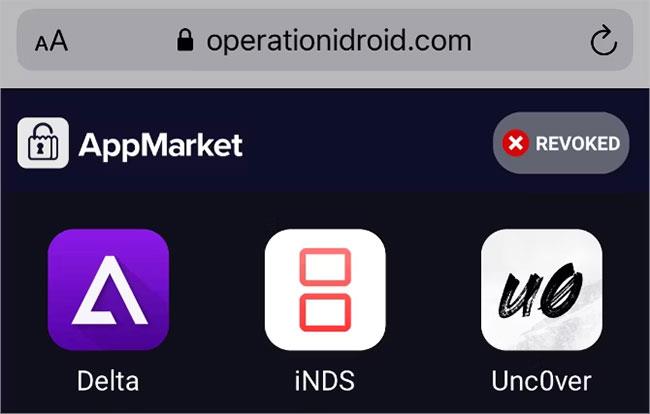
App Store заменя iDroid в Safari
Безброй уебсайтове правят изтеглянето на емулатори за вашия iPhone или iPad бързо, безплатно и лесно. Всичко, което трябва да направите, е да намерите емулатора, който искате, в един от тези алтернативни магазини за приложения, да го изтеглите и след това да кажете на вашия iPhone да се довери на разработчика на това приложение. Проблемът е, че тези емулатори спират да работят през цялото време, особено ако винаги използвате най-новата версия на iOS.
Често установявате, че емулаторът, който искате, не е наличен или емулаторът, който сте изтеглили миналата седмица, вече не работи. Това се случва, когато Apple отмени „корпоративен сертификат“ на разработчика, който ви позволява да инсталирате приложения извън App Store.
Може да отнеме от няколко часа до няколко седмици, докато програмистът получи новия сертификат, през което време не можете да инсталирате емулатора. Дори не можете да го използвате, ако сте го инсталирали. Нищо не можете да направите, освен да стискате палци и да изчакате или да опитате друг сайт.
Ако обаче искате бързо изтегляне, без да се налага да плащате такси, тези сайтове обикновено са най-добрият ви залог.
Посетете някой от следните алтернативни магазини за приложения с вашия iPhone или iPad и докоснете бутона Инсталиране или Отвори до емулатора, който искате. Обърнете внимание на рекламите и следвайте инструкциите на екрана за всеки сайт:
След като изтеглите емулатора, ще видите предупреждение за iOS или iPadOS с искане за разрешение за инсталирането му. Щракнете върху Инсталиране, след което изчакайте да се появи на вашия дом. Накрая отидете в Настройки > Общи > Управление на VPN и устройства и докоснете името на разработчика, за да се доверите или да инсталирате това приложение.
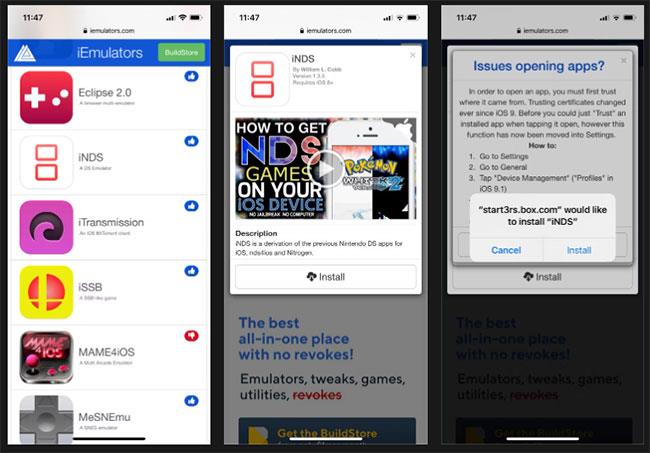
Изберете Инсталиране
Ако дадено приложение казва „Не може да се инсталира“, това приложение вече е отменено. Опитайте друг магазин или вместо това преминете към следващия метод.
2. Купете абонамент за BuildStore за по-голяма надеждност
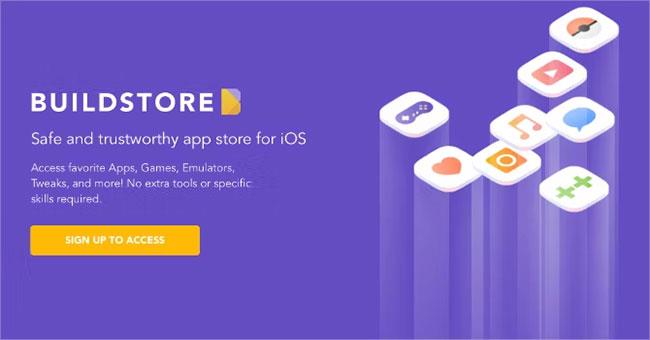
BuildStore
BuildStore използва същия метод като по-горе, но има много по-малко отменени приложения, тъй като ограничава достъпа до регистрирани устройства. Трябва да платите $19,99 на месец, за да регистрирате вашето устройство, след което можете да изтеглите всички налични емулатори без допълнителни разходи.
Докато повечето емулатори от горните сайтове се извикват на всеки 3 седмици, това се случва само с приложения в BuildStore със средна честота около 3 пъти годишно. И когато бъдат отменени, BuildStore ги връща и работят много по-бързо.
Когато се регистрирате за BuildStore, вие регистрирате конкретно устройство. Това означава, че ако надстроите или смените вашия iPhone, ще трябва да платите за абонамент отново.
Следвайте тези стъпки, за да се регистрирате за акаунт в BuildStore:
1. От устройството, на което искате да изтеглите емулатора, отворете Safari и отидете на build.io.
2. Щракнете върху връзките, за да получите незабавен достъп ( Вземете достъп сега ), след което създайте акаунт.
3. Следвайте подканите, за да се регистрирате или да влезете, ако вече имате акаунт.
4. Влезте в PayPal, за да настроите плащане за вашия абонамент.
5. Щракнете върху бутона за инсталиране на профила ( Инсталиране на профил ), след което позволете на BuildStore да изтегли профила от изскачащия прозорец, който се появява.
6. Отидете в Настройки на вашето устройство и докоснете връзката Изтеглен профил в горната част на страницата. Друга възможност е да отидете на Общи > Управление на VPN и устройства .
7. Въведете вашата парола и се съгласете да инсталирате профила.

Регистрирайте се за акаунт в BuildStore
Следващият път, когато посетите BuildStore, влезте, за да видите обхвата на емулатора. Изберете емулатора, който искате, след което докоснете Инсталиране > Отвори , за да го изтеглите и инсталирате на вашия iPhone или iPad.
3. Използвайте Cydia Impactor, за да компилирате емулатора
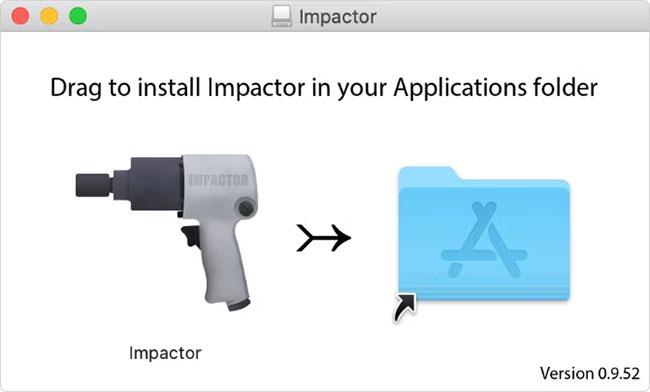
Cydia Impactor
Cydia Impactor е безплатно приложение за Mac, Windows и Linux, което прави инсталирането на персонализирани приложения на вашия iPhone или iPad изключително лесно. Всичко, което трябва да направите, е да изтеглите изходния код за емулатора, който искате, след което да го плъзнете и пуснете в прозореца на Cydia Impactor.
Cydia компилира кода и инсталира този емулатор на вашия iPhone. Работи така, сякаш сами сте разработили приложението и го инсталирате на вашия iPhone за тестови цели.
Ако нямате официален акаунт на Apple Developer (който струва $99/година), ще трябва да повтаряте този процес на всеки 7 дни, за да пререгистрирате приложението. Ако това звучи твърде сложно, вижте метода AltStore по-долу.
Следвайте тези инструкции, за да инсталирате емулатора с помощта на Cydia Impactor:
1. Изтеглете и инсталирайте Cydia Impactor на вашия компютър.
http://www.cydiaimpactor.com/2. Намерете и изтеглете IPA файла за емулатора, който искате. Те често са достъпни безплатно с бързо търсене в Google.
3. Използвайте кабела, доставен с вашия iPhone или iPad, за да го свържете към вашия компютър.
4. Стартирайте приложението Impactor и изберете вашето устройство от падащото меню.
5. Плъзнете и пуснете IPA файла на емулатора в прозореца на Cydia Impactor.
6. Следвайте подканите, за да въведете своя Apple ID и парола. Ако използвате двуфакторно удостоверяване с вашия Apple ID, създайте парола за конкретно приложение, която да използвате.
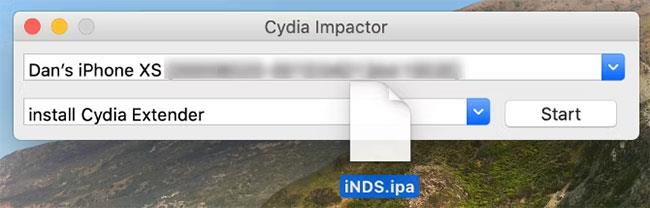
Инсталирайте емулатора с помощта на Cydia Impactor
Изчакайте Cydia да компилира и инсталира емулатора на вашия iPhone или iPad, след което ще го видите като приложение на началния екран. Не забравяйте да повтаряте този процес на всеки 7 дни, за да подпишете отново приложението.
4. Използвайте AltStore, за да изтеглите постоянно Delta Emulator
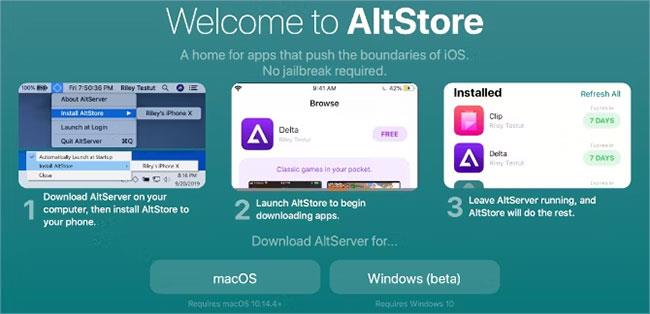
AltStore
AltStore работи по подобен начин на Cydia Impactor: Компилирайте приложения на вашето устройство, сякаш сте ги разработили сами. Въпреки това, той автоматично ще се свърже с вашия компютър чрез WiFi, за да подпише отново приложението, което означава, че не е нужно да се притеснявате за 7-дневния срок.
Най-популярното приложение, налично в AltStore, е Delta, което наистина е един от най-добрите кросплатформени емулатори за iOS и AltStore е най-добрият начин да го инсталирате.
За да работи този инструмент, трябва да инсталирате приложението AltServer на вашия Mac или Windows PC. Също така трябва да се уверите, че вашият iPhone и компютър са свързани към една и съща WiFi мрежа, докато приложението работи.
Следвайте тези стъпки, за да инсталирате Delta на вашия iPhone с помощта на AltStore:
1. Изтеглете и инсталирайте AltServer на вашия Mac или Windows компютър.
2. Използвайте кабела, доставен с вашия iPhone или iPad, за да го свържете към вашия компютър.
3. Отворете iTunes (или Finder на macOS Catalina или по-нова) и активирайте опцията за синхронизиране на вашия iPhone през WiFi.
4. Стартирайте AltServer на вашия компютър, след това го отворете от лентата с менюта (или системната област в Windows) и изберете Инсталиране на AltStore на вашия iPhone или iPad.
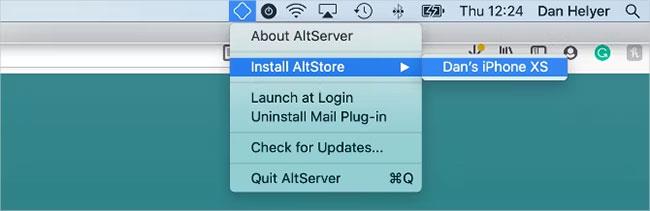
Изберете Инсталиране на AltStore
5. Въведете своя Apple ID и парола.
6. На вашия Mac следвайте подканите, за да инсталирате и активирате приставката за поща. Това включва рестартиране на приложението Mail и активиране на приставката AltStore от неговите предпочитания.
7. След няколко секунди приложението AltStore ще се появи на вашия iPhone.
8. Отидете в Settings > General > VPN & Device Management и изберете Trust your Apple ID . След това използвайте приложението AltStore, за да изтеглите и инсталирате Delta.
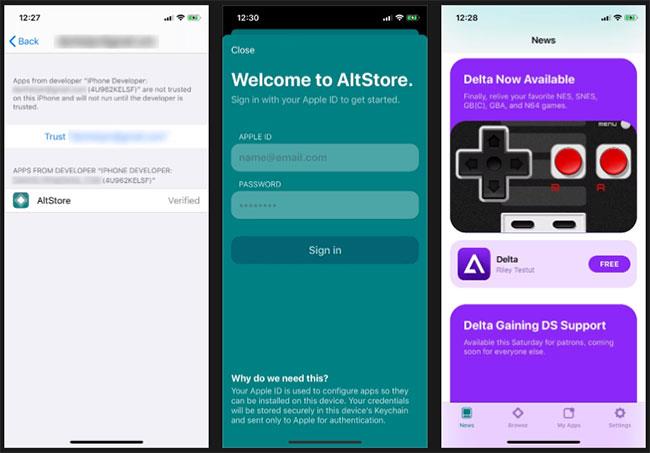
Използвайте приложението AltStore, за да изтеглите и инсталирате Delta
Вече знаете как да изтеглите и инсталирате емулатори за iOS и iPadOS. Почти всичко е налично, така че е лесно да се почувствате затрупани с опции.
Apple не позволява емулаторите да се показват в App Store, но днешната статия ще ви покаже 4 други начина да ги инсталирате на вашия iPhone или iPad.
За щастие можете да играете всички класически видео игри като Pokémon, Crash Bandicoot, Super Mario 64 или The Legend of Zelda на вашия iPhone, като използвате един от най-добрите емулатори по-долу.
Sound Check е малка, но доста полезна функция на iPhone телефони.
Приложението Photos на iPhone има функция за спомени, която създава колекции от снимки и видеоклипове с музика като филм.
Apple Music нарасна изключително много, откакто стартира за първи път през 2015 г. Към днешна дата това е втората най-голяма платена музикална стрийминг платформа след Spotify. В допълнение към музикалните албуми, Apple Music също е дом на хиляди музикални видеоклипове, 24/7 радиостанции и много други услуги.
Ако искате фонова музика във вашите видеоклипове или по-конкретно, запишете песента, която се възпроизвежда като фонова музика на видеоклипа, има изключително лесно решение.
Въпреки че iPhone включва вградено приложение за времето, понякога то не предоставя достатъчно подробни данни. Ако искате да добавите нещо, има много опции в App Store.
В допълнение към споделянето на снимки от албуми, потребителите могат да добавят снимки към споделени албуми на iPhone. Можете автоматично да добавяте снимки към споделени албуми, без да се налага да работите отново от албума.
Има два по-бързи и лесни начина за настройка на обратно броене/таймер на вашето Apple устройство.
App Store съдържа хиляди страхотни приложения, които все още не сте пробвали. Основните думи за търсене може да не са полезни, ако искате да откриете уникални приложения и не е забавно да се впускате в безкрайно превъртане с произволни ключови думи.
Blur Video е приложение, което замъглява сцени или всяко съдържание, което искате на телефона си, за да ни помогне да получим изображението, което харесваме.
Тази статия ще ви насочи как да инсталирате Google Chrome като браузър по подразбиране на iOS 14.










